
Het concept van sms'en is nu heel anders dan vijftien jaar geleden. Toen hebben gebruikers hun Motorola Razrs uit hun zak gestoken, het apparaat opengeklapt en een bericht getypt naar hun vrienden op een T9-numeriek toetsenblok dat meerdere keren op knoppen moest drukken om toegang te krijgen tot een specifieke brief om de woorden in te spellen je zinnen. Sms was net zo eenvoudig als een enkel sms-bericht van de ene telefoon naar de andere, zonder discussies of groepsberichten, en het beantwoorden van de verkeerde tekst was redelijk eenvoudig. Soms stuur je een mms-bericht, of het nu een lange tekst of een foto met een lage resolutie is, maar in het algemeen was sms'en halverwege de jaren 2000 een beperkte uitvinding, een van gemak in plaats van gebruiksgemak.
Het was pas met de uitvinding van de smartphone dat we dingen echt ingewikkelder zagen worden. Overuren, sms'en en berichtenverkeer werden er één op hetzelfde moment, beginnend langzaam maar versnellend met de uitvindingen van opties zoals iMessage op iOS en de populariteit van Facebook Messenger (vaak alleen bekend als Messenger) en WhatsApp, ook eigendom van Facebook. Zelfs SMS en MMS zijn langzaam naar een berichteninterface geduwd, zij het met gemengde resultaten vanwege de beperking van die protocollen. Zelfs SMS heeft een vervangende komst, in de vorm van de iMessage-achtige RCS. Met de steun van Google en de meeste grote maatschappijen hopen we dat RCS het komende jaar een flinke duw zal krijgen en uiteindelijk de sms zal vervangen tussen Android-apparaten en, met een beetje geluk, ook iPhones.

Een nadeel van het samenvoegen van instant messaging-platforms en sms-gebaseerde sms-berichten is het gebrek aan het kunnen verzenden van IM-berichten vanaf uw computer, zoals u zou kunnen doen in de tijd van AOL Instant Messaging en MSN Messenger. Natuurlijk wegen de voordelen hier op tegen de ontbrekende computersynchronisatie, vooral als je bedenkt dat sommige platforms zoals Facebook Messenger je nog steeds in staat stellen om computersynchronisatie te voltooien met weinig tot geen werk aan je kant, maar het is al jaren een missende functie van sms. Langzaam maar zeker echter hebben we gezien dat platforms beginnen met het uitrollen van computersynchronisatie zodat alle gebruikers via hun smartphone teksten van hun computer kunnen verzenden, die allemaal met elkaar synchroniseren om een perfecte storm van berichten te creëren.
Nu, in 2018, was het nog nooit zo eenvoudig om teksten van uw computer naar uw vrienden, familie en collega's te sturen. Het is nog geen perfect systeem, maar het werkt goed binnen zijn eigen beperkingen. Het maakt niet uit of u een iOS-apparaat, een Android-apparaat of helemaal geen smartphone gebruikt, er zijn opties om teksten rechtstreeks vanaf uw computer naar iemand te verzenden die u maar wilt. Laten we eens kijken hoe u sms-berichten kunt verzenden vanaf uw desktop- of laptopcomputer, zonder dat u voortdurend uw telefoon hoeft op te nemen.
Tekst verzenden vanaf een iOS-apparaat op uw computer
Afhankelijk van hoe diep je in het Apple-ecosysteem bent, is het verzenden van sms-berichten vanaf je computer met je iPhone ongelooflijk eenvoudig, bijna tweederangs. Zolang u een iPhone en een MacOS-apparaat bezit, kunt u sms-berichten of berichten rechtstreeks verzenden via iMessage, een platform dat is ingebouwd in elk modern MacOS-apparaat dat momenteel op de markt is. iMessage is een van de belangrijkste functies op iOS en een van de belangrijkste redenen waarom mensen die eigenaar zijn van iPhones niet proberen over te schakelen naar Android. Er is nog geen echte concurrent voor iMessage op Android, zelfs niet in 2018, waardoor iMessage een voor de hand liggende zegen is voor mensen die diep in het Apple-ecosysteem leven. Maar er zijn ook enkele nadelen aan de diepe loyaliteit aan iMessage, die we in een ogenblik zullen behandelen.
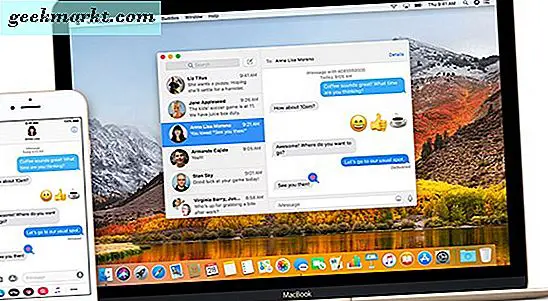
Eerlijk gezegd is er geen echte tutorial voor het verzenden van iMessages en teksten vanaf je Mac. Het instellen van de app is net zo eenvoudig als het openen van berichten op uw computer, inloggen met uw Apple ID en het selecteren van het telefoonnummer uit voorkeuren waarmee u berichten wilt verzenden. Dat is eigenlijk het; zoals veel Apple-producten, maakt het bedrijf het eenvoudig om uw apparaat zonder enig probleem in te stellen. Apple heeft een aantal geweldige documentatie op hun ondersteuningswebsite die je helpt als je bugs tegenkomt, maar echt, nadat je bent ingelogd met je apparaat, is dat het wel. U bent correct ingelogd met de app en u bent klaar om zowel iMessages als standaard sms-berichten te verzenden vanaf uw computer.
Helaas betekent dit perfecte syncarrangement in feite dat die gebruikers zonder zowel een MacOS-computer als hun iPhone pech hebben. Als je een Windows-gebruiker bent - en rekening houdend met hoe krachtig Windows 10 is als een platform voor het maken van content, gamen en gewoon algemeen gebruik, zijn er veel mensen die waarschijnlijk niet in staat zijn om teksten vanaf hun juiste telefoonnummer te verzenden vanaf hun computer. Apple staat niet toe dat apps in de App Store hun beperkingen omzeilen, dus helaas, als je een Windows-computer op je iPhone rockt, heb je pech.
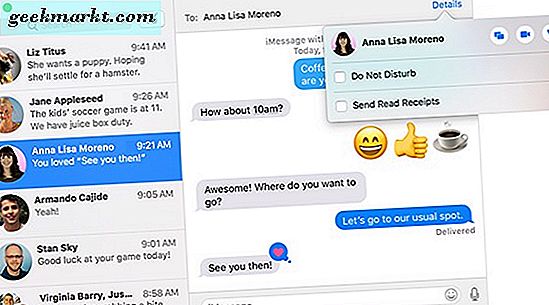
iOS-gebruikers zouden echter nog niet moeten opgeven. Als u op zoek bent naar een manier om vanaf uw computer tekstberichten te verzenden zonder uw telefoon te gebruiken, kunt u gebruikmaken van een gids die hieronder wordt vermeld.
Tekst verzenden vanaf een Android-apparaat op uw computer
Tot op deze maand was sms-berichten vanaf een computer met je Android-apparaat mogelijk, maar niet zonder de hulp van een applicatie van derden die verkrijgbaar was via de Play Store. In tegenstelling tot Apple, waar berichten de enige applicatie is die u kunt gebruiken om inhoud van uw telefoon naar andere mensen te verzenden met behulp van uw telefoonnummer, kan Android met een willekeurig aantal sms- en sms-apps sms-taken overnemen, een standaard sms-app toewijzen binnen de juiste instellingsmenu op het apparaat.
Android-berichten
We benaderen die sms-apps die web- of desktopclients hebben in een oogwenk, maar laten we eerst praten over de nieuwste en gemakkelijkste methode om sms-berichten vanaf je computer te verzenden met je Android-telefoon. Android Messages is de sms-app van Google en wordt elke dag meer uitgelicht. Hoewel het begon als een eenvoudige SMS- en MMS-client, ondersteunt Messages nu RCS en Google's rebranding van het protocol, genaamd Chat. Hoewel we wachten tot alle vier nationale providers het protocol ondersteunen, moeten we toegeven dat er genoeg is om van berichten te houden zoals het nu staat, zelfs zonder volledige RCS-ondersteuning. De grootste toevoeging aan de app, buiten het geruchtmakende herontwerp dat de nieuwe Material Design-richtlijnen voor 2018 zal volgen, is Messages for Web, een update die in juni 2018 is uitgerold voor alle Android Messages-gebruikers, waardoor het gemakkelijk is om teksten van elke willekeurige computer, ongeacht het besturingssysteem.
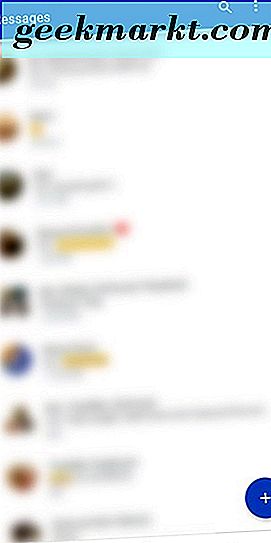
Of je nu een Windows 10-computer, een MacBook Pro, een Linux-machine of een Chromebook hebt, je hebt toegang tot een browser waarmee je eenvoudig toegang hebt tot je berichten op Android. Je moet beginnen met het omschakelen van je standaard sms-app naar Android-berichten als je dit nog niet hebt gedaan, een taak die wordt bereikt door de app hier vanuit de Play Store te downloaden of door de app te activeren als deze op je apparaat is geïnstalleerd. Voor zover Android-berichten gaan, is het tot nu toe een van onze favoriete sms-apps.
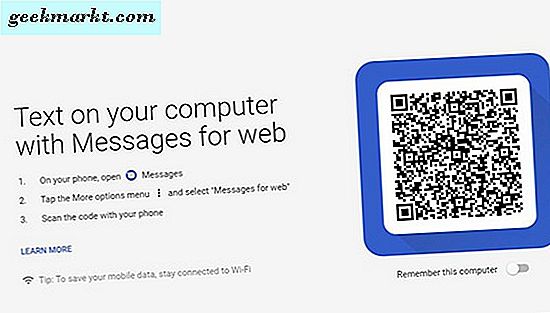
Als berichten zijn geïnstalleerd op uw apparaat, kunt u uw laptop pakken of naar uw desktop pc gaan, de browser van uw keuze openen (we hebben deze alleen getest in Chrome) en 'messages.android.com' invoeren. alternatief, klik hier. U ziet een webpagina met enkele eenvoudige instructies, samen met een willekeurig gegenereerde QR-code. De lijst met instructies heeft drie stappen:
- Open Berichten op uw telefoon
- Tik op het menu Meer opties en selecteer "Berichten voor web"
- Scan de code met uw telefoon
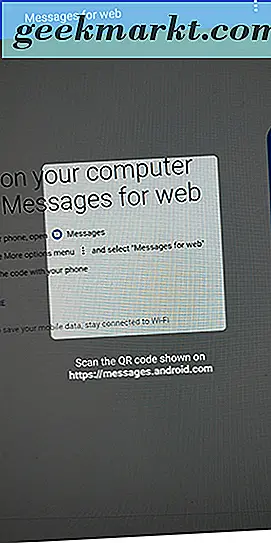
In je Berichten-app, wil je het menupictogram selecteren, geplaatst in de rechterbovenhoek van het scherm, om het menu voor Berichten te openen. Selecteer "Messages from Web", de derde optie lager, en u krijgt toegang tot het scherm om de nodige opties voor uw computer te selecteren. U wilt de QR-code scannen op het scherm van uw browser, dus druk op de knop om de camera te openen en plaats de QR-code in het vak op uw display. Berichten kunnen dit snel lezen, dus wees niet verbaasd als het snel wordt geopend. Nadat u de computer met uw telefoon hebt gekoppeld, kunt u ervoor kiezen om de computer permanent te onthouden, of kunt u zich afmelden bij Berichten op uw computer als u klaar bent met het apparaat.
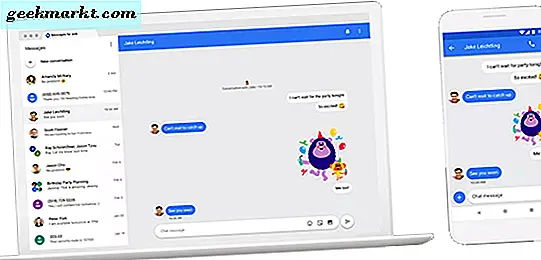
De lay-out van berichten in uw browser is schoon en gemakkelijk te gebruiken en te lezen, met uw berichtenthreads aan de linkerkant van het display en de geselecteerde thread aan de rechterkant van het display, waardoor het grootste deel van de ruimte op het scherm wordt ingenomen. Er is hier een donkere modus, er ontbreekt iets in de eigenlijke app op Android, maar helaas zijn er nog geen zoekopties. Buiten die twee tonen zijn de apps in feite dezelfde, bijpassende functie voor functies en kun je sms'en vanaf elk apparaat dat je maar wilt, zelfs een iPad.
Andere apps
Als u geen Android-berichten wilt gebruiken, heeft u nog een paar keuzemogelijkheden, maar u moet er in de meeste gevallen voor betalen om de meeste functionaliteit uit de producten te halen. Hier zijn vier Android Berichten-alternatieven waarmee u kunt sms'en vanaf uw computer:
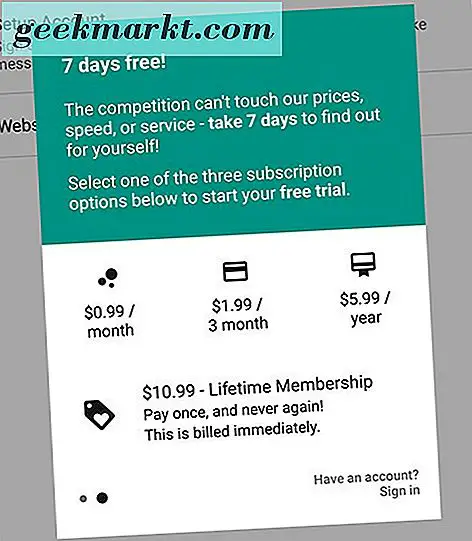
- Pulse-sms: net als Android-berichten is Pulse SMS een volledige berichtentoepassing die ook websynchronisatie heeft. Pulse is een evolutie van, passend, EvolveSMS, de eerdere berichtenapp van Klinker Apps. In veel opzichten is Pulse een geweldige messaging-client op zich, maar de echte vooruitgang komt van de mogelijkheid om in native apps tekst te sms'en op een groot aantal platforms, met apps voor het web, voor Chrome, Windows, MacOS en zelfs Android TV. Het is een solide platform en bevat zelfs codering voor uw berichten, hoewel u verwacht te betalen voor het voorrecht om het online platform van Pulse te gebruiken. Pulse gebruikt gebruikers $ .99 per maand, $ 1.99 voor drie maanden, $ 5.99 voor een jaar of $ 10.99 voor een levenslange aankoop. De flexibiliteit in prijzen is geweldig, en we raden aan om het jaar of de hele levensduur te kopen als je kunt.
- Textto: als Android Messages en Pulse SMS beide vereisen dat hun eigen clients op internet worden gebruikt, is Textto een alternatief van derden waarmee u de gewenste berichtenapp kunt gebruiken, zodat u berichten kunt typen op uw vrienden vanaf elk apparaat met een webbrowser, waar je ook bent. In tegenstelling tot Pulse hoeft u echter niet uw berichten-app om te schakelen. Op dezelfde manier, terwijl we dit soort toegankelijkheid hebben gezien van apps zoals Pushbullet met zijn eigen respectieve webclient, beperkt Pushbullet je mogelijkheid om berichten te verzenden zonder te betalen voor 100 berichten per maand. Textto is een volledig gratis hulpprogramma, zonder advertenties, in-app-aankopen of abonnementen. Omdat het een werk in uitvoering is, is het niet perfect - niet op een lange termijn - maar het is een stap in de goede richting en een ding dat we graag zien ontwikkelen in de toekomst.
- MightyText: MightyText is een van de oudere apps in deze lijst waarmee je je berichten kunt synchroniseren met je computer, met enkele extra functies die beschikbaar zijn voor mensen op zoek naar dingen zoals batterij-indicatoren en inkomende oproepmeldingen. MightyText werkt goed binnen zijn webclient, en het is al meer dan een decennium lang door veel gebruikers vertrouwd. De app begint met een gratis prijs, maar de meeste gebruikers willen upgraden naar MightyText Pro, waarmee de 150 berichten per maand en advertenties worden verwijderd, samen met nog een aantal andere functies. Het draait gebruikers $ 6, 99 per maand, of $ 79, 99 per jaar.
- Pushbullet: eenmaal gratis verkrijgbaar, komt Pushbullet nu in een gratis en betaalde lijst voor gebruikers, een controversiële verandering onder zijn legioen fans. Niet alleen gemaakt voor berichten, met Pushbullet kunt u allerlei soorten meldingen en inhoud synchroniseren tussen uw computer en uw telefoon, maar de betaalde laag is veel vollediger. Door een upgrade uit te voeren naar het Pushbullet Pro-platform krijgt u een onbegrensde limiet op berichten, in plaats van slechts 100 voor andere toepassingen, en worden veel datacaps verwijderd voor het delen van bestanden en andere inhoud tussen apparaten. Het kost je $ 4, 99 per maand of $ 39, 99 per jaar, goedkoper dan MightyText maar duurder dan Pulse SMS.
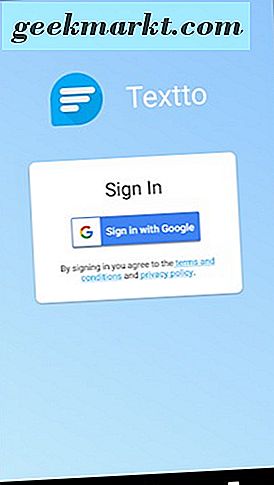
Tekst verzenden vanaf uw computer zonder een smartphone
Als u om welke reden dan ook geen telefoon of telefoonnummer hebt - misschien heeft u uw telefoon onlangs verloren of wacht u op een vervangend apparaat nadat het apparaat is gebroken - dan heeft u niet echt geen geluk. Hoewel de bovenstaande methoden voor sms'en vanaf een computer zeer zeker de gemakkelijkste manier zijn om dit te doen, zijn ze niet de enige methoden voor het verzenden van berichten vanaf uw Mac of Windows-pc. De onderstaande opties zijn volledig geschikt voor het verzenden van berichten vanaf uw computer, en ze kunnen dit doen zonder dat u een smartphone hebt of er een bij u in de buurt heeft. Laten we eens kijken naar de beschikbare opties voor gebruikers zonder een telefoon ernaast.
Google Voice
Toegegeven, je hebt een telefoonnummer nodig om je in eerste instantie voor Voice te registreren. Zodra u zich hebt aangemeld, krijgt u toegang tot een van de meest complete mobiele webclients die momenteel op de markt is. Google Voice bestaat nu al bijna tien jaar en biedt gebruikers een mobiel nummer dat als een secundaire optie voor hun telefoons kan fungeren. Voice is ontworpen voor zowel doorschakelen als voicemail, maar de berichtenservice is wat we hier zullen gebruiken. Wanneer u zich aanmeldt voor Google Voice, verifieert u uw account via uw bestaande nummer voordat de service u toegang verleent tot een geheel nieuw nummer, in principe naar keuze. U kunt eenvoudig uw eigen regiocode kiezen en Google geeft u een aantal selecties waaruit u kunt kiezen als u een nummer wilt kiezen.
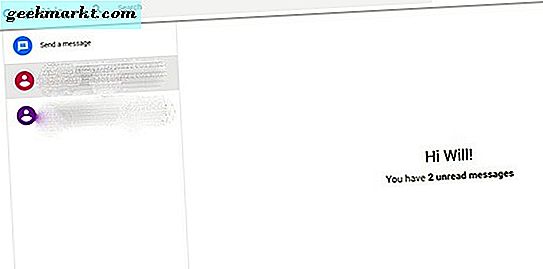
Nadat u uw account hebt aangemaakt, kunt u elke tekst vanaf uw computer verzenden met uw Google Voice-nummer. Als u uw contacten met Google hebt gesynchroniseerd, kunt u een nummer uit die lijst zonder grote problemen selecteren. Het gebruik van de tekstoptie is net zo eenvoudig als klikken op het tekstpictogram aan de linkerkant en het selecteren van uw nummer, waarna u zoveel teksten en oproepen kunt gebruiken als u wilt. Als u wacht op toegang tot uw smartphone of als u om welke reden dan ook een back-upnummer nodig heeft, is dit een uitstekende manier om toegang te krijgen tot uw contacten. Zorg ervoor dat u de persoon aan de andere kant vertelt wie ze sms't; ze zullen immers niet in staat zijn om uw normale telefoonnummer te zien bij het sms'en. Als u toevallig naar het buitenland reist en geen toegang heeft tot uw normale nummer, is dit ook een geweldige manier om vanaf uw telefoon of tablet te sms'en met behulp van de mobiele apps via wifi.
Skype
Skype, eigendom van en beheerd door Microsoft, is tegenwoordig een van de meest populaire VoIP-services op het web en u kunt het gebruiken om teksten van uw computer naar uw Skype-contactpersonen te verzenden zoals u dat wilt. Het is echter niet zo flexibel als Google Voice, omdat je Skype-tegoed moet kopen om je berichten te verzenden. Dat gezegd hebbende, werkt SMS goed via Skype, en maakt het gemakkelijk om berichten te verzenden naar iedereen in de wereld die je misschien wilt sturen om teksten te verzenden. Het enige probleem is natuurlijk dat als uw geselecteerde contactpersoon zijn telefoonnummer niet heeft ingeschakeld en gekoppeld aan Skype, u niet in staat zult zijn om hen een bericht via SMS te sturen, dankzij het ontbreken van het juiste telefoonnummer.
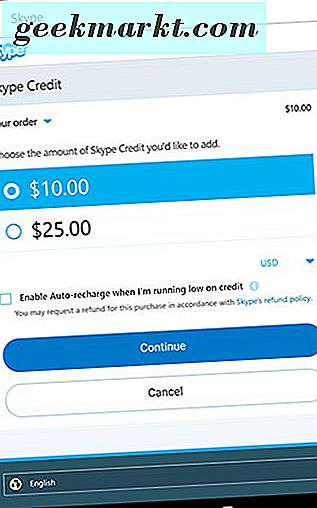
Een truc zo oud als mobiele telefoons, u kunt eenvoudig elk telefoonnummer via uw e-mail sms'en door simpelweg het telefoonnummer en de koerier te kennen die bij het nummer behoren. Elk telefoonnummer heeft de mogelijkheid om via e-mail te worden bereikt via de providerservices. Als u wilt weten wat de @ voor elk nummer zou zijn, vindt u hier de basislay-out voor de belangrijkste providers in de Verenigde Staten. Elk nummer gebruikt de tiencijferige code; bijvoorbeeld 555-555-1234, maar zonder de koppeltekens.
- Verizon: [beschermd per e-mail]
- AT & T: [e-mail beveiligd]
- T-Mobile: [e-mail beveiligd]
- Sprint: [e-mail beveiligd]
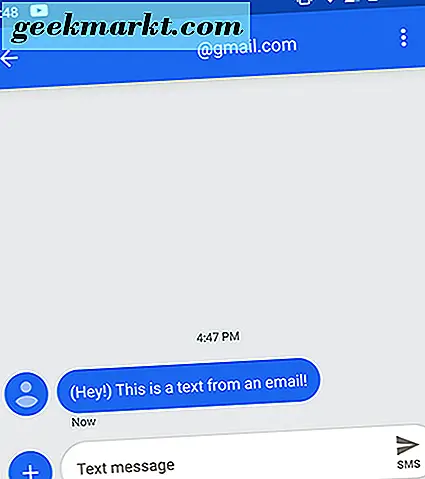
U kunt deze services ook gebruiken om MMS-berichten te verzenden, maar u hebt een andere @-handle nodig voor uw e-mail om een volledig MMS-bericht goed te verzenden. Hier volgt hetzelfde principe, maar u moet ervoor zorgen dat multimedia toegang krijgt tot deze e-mailadressen in plaats van de standaard hierboven.
- Verizon: [beschermd per e-mail]
- AT & T: [e-mail beveiligd]
- T-Mobile: [email protected] (ongewijzigd)
- Sprint: [e-mail beveiligd]
Als je naar een koerier sms't buiten de grote vier, kun je vrij gemakkelijk vinden dat die e-mail van de koerierdienst Googelt, omdat bijna elke koerier van klein tot groot de optie heeft om dergelijke teksten te e-mailen.
Sms-websites
Onze laatste suggestie is net zo eenvoudig als het e-mailen van uw telefoonbestemming: u kunt eenvoudig een willekeurig aantal gratis sms-websites gebruiken om een sms-bericht te sturen. Toegegeven, er zijn een aantal aanlokkingen, of het nu het gebrek aan kunnen zijn om te kunnen antwoorden op deze berichten aan het gebrek aan telefoonnummer en juiste threading van berichten, om nog te zwijgen van de advertenties die de zijkanten van deze sites labelen. Maar over het algemeen is het eigenlijk vrij eenvoudig om een bericht naar de persoon te sturen die je een sms wilt sturen, of het nu jezelf of iemand anders is, als je maar een telefoonnummer hebt. Hier zijn slechts een paar aanbevelingen van sites die u kunt gebruiken om dit te bereiken:
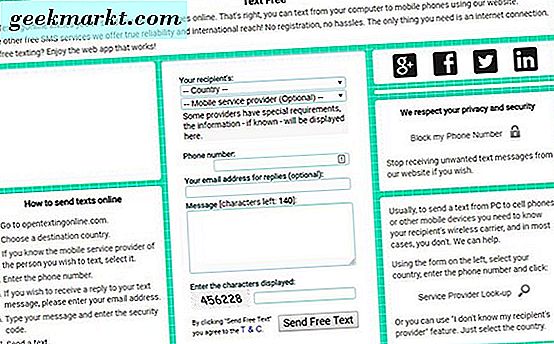
- Open Texting Online: misschien wel de meest eenvoudige van deze sites, Open Texting Online maakt het eenvoudig om een sms te sturen en een antwoord te ontvangen via uw e-mail. Je kopieert eenvoudigweg het telefoonnummer dat je sms't, selecteert het land en de koerier als je het weet, geeft je bericht (teken beperkt) op en drukt op verzenden. Alle antwoorden gaan terug naar de door jou verzonden e-mail, waardoor het gemakkelijk wordt om snel iemand te sms'en als je je telefoon niet bij je hebt maar toegang hebt tot een computer.
- TextFree: qua design is TextFree misschien wel de modernste van deze apps, een vergelijkbare service als Google Voice die zowel een webversie als een mobiele applicatie biedt. De webversie is vrij eenvoudig, maar ondersteunt standaard berichten met een rij nadat u bent ingelogd met een Facebook- of Google-account. U kunt geen MMS-berichten verzenden vanaf de desktopversie zoals u dat met de mobiele versie kunt doen, maar het is niettemin een degelijk aanbod voor iedereen die op zoek is naar een eenvoudige manier om berichten rechtstreeks vanaf hun computer te verzenden zonder een probleem.
- TextEm: Net als bij Open Texting is TextEm een eenvoudig hulpprogramma waarmee u een bericht vanuit uw webbrowser kunt verzenden en een antwoord op uw e-mailadres van de gebruiker kunt ontvangen. Het is geweldig voor een noodsituatietekstsituatie, met een schoon ontwerp en een eenvoudig te gebruiken sms-box.
Geen van deze sites zijn geweldige langetermijninspanningen voor uw sms-berichten vanaf een computer, maar grotendeels, als u een site nodig hebt om snel een tekst te verzenden of naar uw locatie of een stuk belangrijke informatie, zijn dit goede noodopties om te weten over.
***
In het algemeen kun je zowel met Android als met iOS eenvoudig teksten verzenden vanaf je computer met hier en daar een paar vangsten. Voor iOS hebt u een MacOS-apparaat nodig om tekst op de juiste manier vanaf uw computer te verzenden; anders kun je het vergeten. Voor Android moet u Android Messages gebruiken als uw sms-client of een hulpprogramma van derden gebruiken dat vaak limieten of prijskaartjes bevat om het volledige nut van de service te ontgrendelen. Hoe dan ook, het is nog nooit zo eenvoudig geweest in 2018 om vanaf je computer te sms'en - en dat is zonder rekening te houden met de mogelijkheid om berichten te verzenden vanuit services zoals Google Voice of Skype. Uiteindelijk is het verzenden van sms-berichten vanaf uw computer in 2018 een must-have-functie voor elk apparaat en gelukkig hebben zowel Android als iOS nu die functie direct uit de doos.







